Tutorial : Manipulasi Efek Hancur pada Teks
Posted on: 4 December 2008
Teks boleh dimanipulasi atau diedit dari pelbagai aspek antaranya bayang-bayang, kedudukan, variasi warna, kombinasi efek dan dsb. Kali ini kita melihat secara ringkas tutorial manipulasi efek pada teks.
LANGKAH 1
Pilih File > New dan setkan nilai Width : 500, Height : 300 atau Resolution : 72.
LANGKAH 2
Ruang paparan putih disediakan.
LANGKAH 3
Pilih Text Tool pada sebelah kiri anda seperti pada rajah Langkah 3.
Taipkan apa jua perkataan dan setkan jenis Font, saiz atau warna mengikut kehendak anda.
LANGKAH 4
Klik pada Mode Quickmask pada tetingkap kiri anda (tools window) iaitu terletak di bawah Color Set.
LANGKAH 5
Klik Brush Tool pada tools window dan pilih saiz berus digital anda contohnya saiz 27 pixels.
LANGKAH 6
Halakan berus digital anda pada blok tulisan dan calitkan pada setiap huruf seperti pada rajah Langkah 6.
LANGKAH 7
Kembali semula ke tools windos dan klik pada Edit Mode atau tekan kekunci Q untuk menyahaktifkan Mode Quickmask.
LANGKAH 8
Kelihatan garis-garis pada paparan pada perkataan. Pilih menu Select > Inverse atau tekan kekunci Shift + Ctrl + i.
LANGKAH 9
Klik pada Layers Pallete dan klik kanan pada perkataan palet seperti pada rajah Langkah 9. Pilih Rasterize Layer.
LANGKAH 10
Tekan kekunci Delete sebanyak 2 atau 3 kali untuk mendapat efek pada perkataan seperti di atas.
LANGKAH 11
Pilih menu Layer > Layer Style > Drop Shadow. Setkan nilai Opacity : 75.
LANGKAH 12
Klik pada Bevel and Embos dan setkan nilai seperti pada rajah Langkah 12.
LANGKAH 13
Klik pada Color Overlay dan pilih warna hijau atau apa jua warna pada kotak warna.
LANGKAH 14
Klik pada Stroke dan tukarkan warna pada warna hijau atau apa jua warna.
LANGKAH 15
Inilah hasil kesan pada teks.
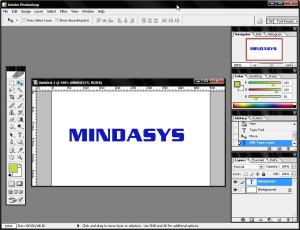
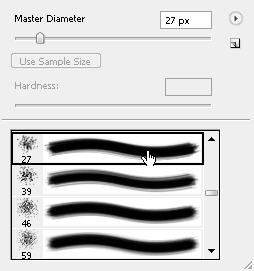
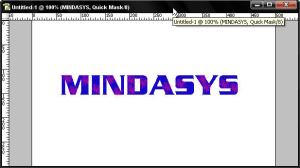

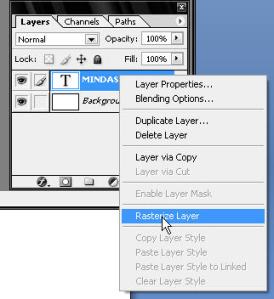
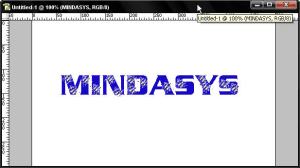
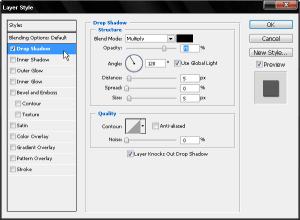
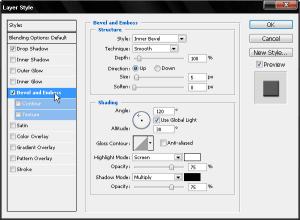
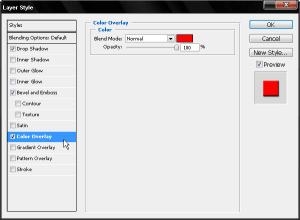
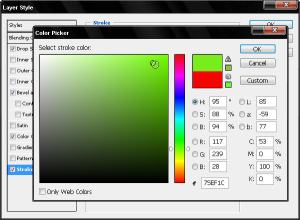

Leave a comment